Jak pobrać sterownik Ricoh IM C4500 na komputer z systemem Windows (łatwo)
Opublikowany: 2023-03-29W tym artykule przedstawiono różne podejścia do pobierania sterownika drukarki Ricoh IM C4500 oraz instalowania i aktualizowania go w systemie Windows 10/11, aby zapobiec różnym problemom z drukowaniem.
Ricoh IM C4500 to drukarka wielofunkcyjna z imponującymi funkcjami, takimi jak rozdzielczość druku 1200*1200 DPI, pojemność papieru wynosząca ponad 4700 stron i nie tylko. Jednak pomimo tych światowej klasy funkcji, drukarka nie może zapewnić pożądanej wydajności, chyba że obsługuje ją sterownik Ricoh IM C4500.
Sterownik Ricoh IM C4500 dla systemu Windows 10 konwertuje instrukcje na kody binarne, tj. język zrozumiały dla komputera. Bez sterownika komputer nie może zrozumieć i wykonać poleceń użytkownika w oczekiwany sposób.
Co więcej, drukarka może nawet nie drukować bez zaktualizowanego sterownika Ricoh IM C4500 pobranego w systemie Windows 10/11. Dlatego w tym artykule zapoznasz się z najlepszymi sposobami pobierania, instalowania i aktualizowania sterownika.
Metody pobierania, instalowania i aktualizowania sterownika Ricoh IM C4500
Możesz skorzystać z poniższych metod, aby pobrać najnowszy sterownik drukarki Ricoh IM C4500, zainstalować go i zaktualizować.
Metoda 1: Pobierz sterownik Ricoh IM C4500 z oficjalnej strony internetowej
Każdy producent drukarek udostępnia sterowniki na swojej oficjalnej stronie internetowej. Można je stamtąd pobrać i zainstalować. Poniżej przedstawiono kroki, aby pobrać i zainstalować sterownik Ricoh IM C4500 dla Windows 10 i 11 z oficjalnej strony internetowej.
- Najpierw przejdź do oficjalnej strony internetowej Ricoh.
- Po drugie, kliknij kartęWsparcie i pobieranie .
- Teraz wybierz Wsparcie z menu ekranowego.
- Kliknij Sterowniki i oprogramowanie.
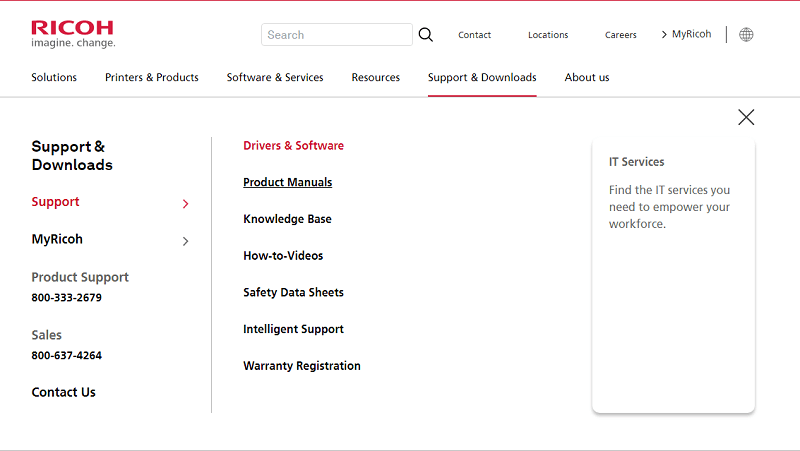
- Terazwybierz kategorię , tj. Drukarki i kopiarki, wybierz podkategorię,tj. Wielofunkcyjne drukarki/kopiarki, iwybierz model,tj. IM C4500.
- Kliknij przyciskPrześlij , aby przejść do następnego kroku.
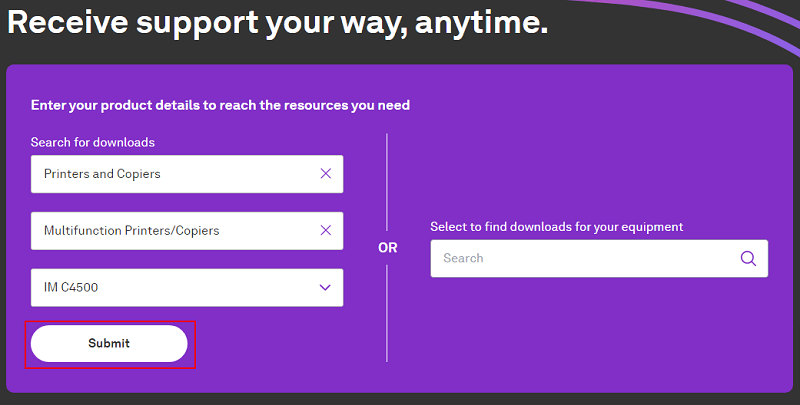
- Wybierz opcjęSterowniki dla IM C4500.
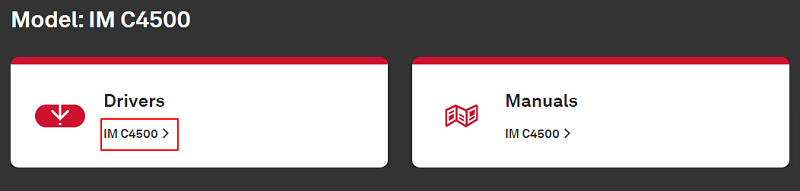
- Teraz musisz przeczytać umowę licencyjną oprogramowania i kliknąć przyciskZgadzam się .
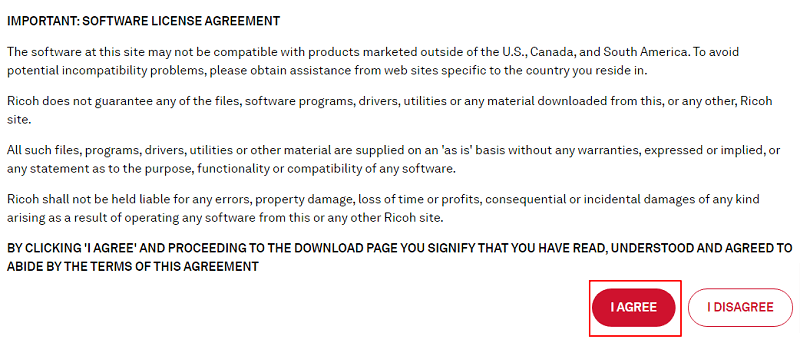
- Upewnij się, że wykryty system operacyjny jest poprawny. Jeśli jest nieprawidłowy, możesz kliknąć „Wybierz inny system operacyjny”, aby wybrać swój system operacyjny.
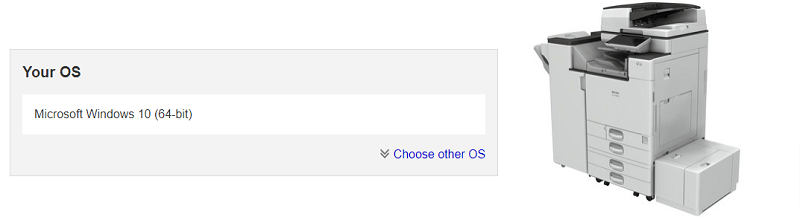
- Wybierz język sterownika i kliknij opcjęPobierz , aby pobrać plik instalacyjny sterownika Ricoh IM C4500.
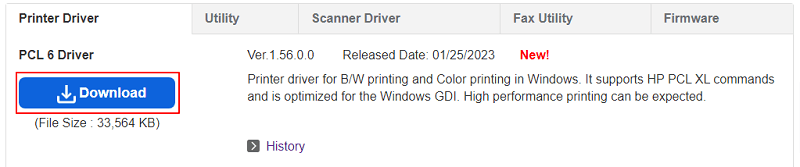
- Kliknij dwukrotnie pobrany plik i postępuj zgodnie z instrukcjami, aby zainstalować sterownik drukarki Ricoh.
Metoda 2: Pobierz aktualizację sterownika za pomocą Menedżera urządzeń
Narzędzie Menedżer urządzeń w systemie Windows umożliwia pobranie i zainstalowanie wszystkich niezbędnych sterowników (w tym sterowników drukarki Ricoh IM C4500). Chociaż proces pobierania sterowników w ten sposób może być nieco długi, nadal możesz wykonać następujące kroki, aby go wypróbować.

- Kliknij prawym przyciskiem myszyikonę Windows znajdującą się na pasku zadań i wybierz Menedżer urządzeńz opcji ekranowych.
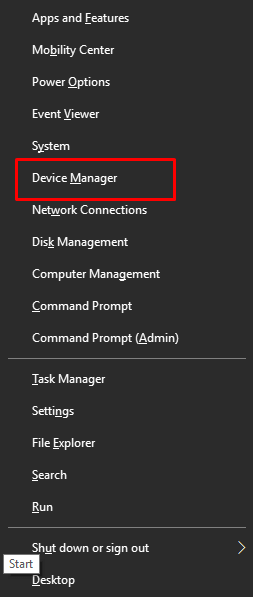
- Po otwarciu Menedżera urządzeń kliknij kategorięDrukarki lub Kolejki wydruku.
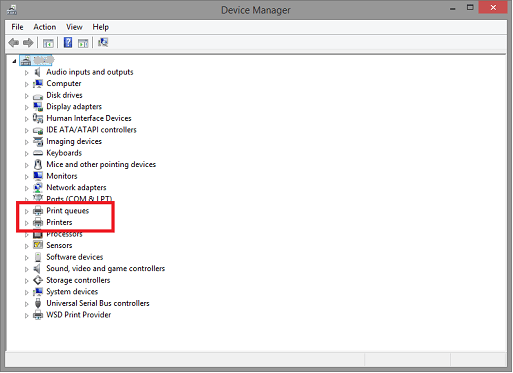
- Teraz kliknij prawym przyciskiem myszy drukarkę Ricoh IM C4500 i wybierz opcjęAktualizuj sterownik z dostępnego menu.
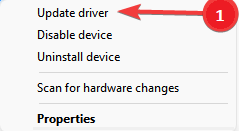
- Jeśli chcesz pobrać sterownik Ricoh IM C4500 dla systemu Windows 10, wybierz opcjęWyszukaj automatycznie zaktualizowane oprogramowanie sterownika.Jeśli potrzebujesz sterownika dla systemu Windows 11, wybierz opcjęWyszukaj sterowniki automatycznie.
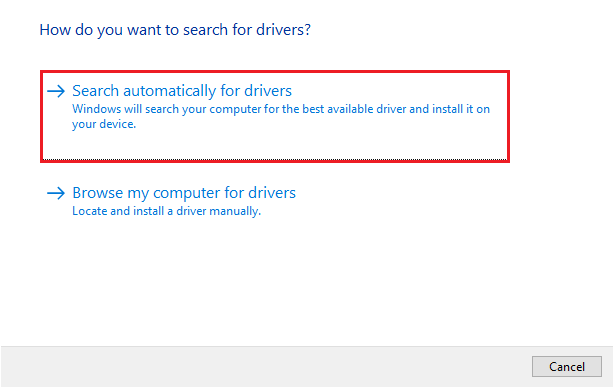
- Poczekaj, aż system Windows zakończy wyszukiwanie, pobieranie i instalację sterownika.
- Na koniec uruchom ponownie komputer, aby zakończyć proces.
Metoda 3: Zaktualizuj system operacyjny komputera
Popularnym podejściem do pobierania i instalowania potrzebnych sterowników jest również aktualizacja systemu operacyjnego komputera. Ma jednak kilka niedociągnięć, na przykład system Windows może czasami nie być w stanie wykryć aktualizacji sterowników, zwłaszcza jeśli są one bardzo aktualne. Mimo to możesz wykonać poniższe czynności, aby pobrać w ten sposób aktualizację sterownika Ricoh IM C4500.
- Na klawiaturze naciśnij jednocześnie klawiszeWindows i I, aby otworzyć Ustawienia.
- Teraz wybierz ustawienie o nazwieAktualizacja i zabezpieczenia.
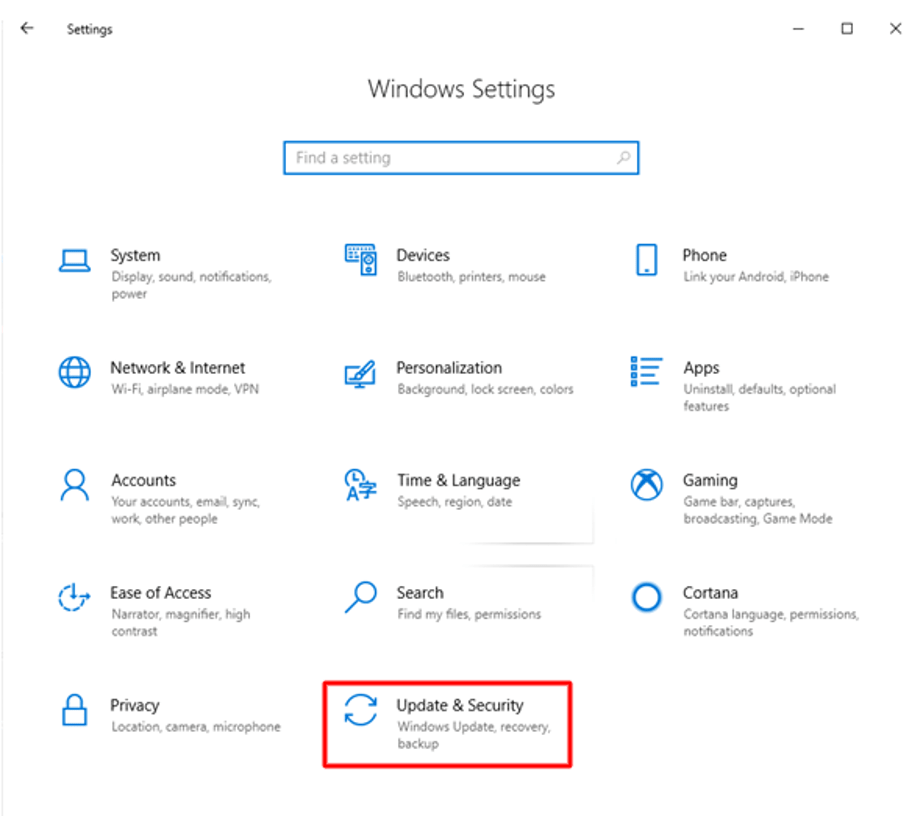
- Znajdź i kliknijSprawdź aktualizacje.
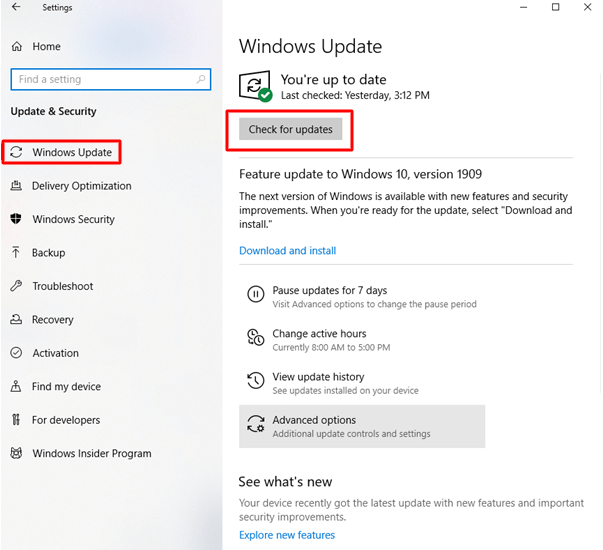
- Pobierz i zainstaluj aktualizacje zalecane przez system Windows.
- Na koniec zakończ proces, ponownie uruchamiając komputer.
Metoda 4: Pobierz i zaktualizuj automatycznie sterownik Ricoh IM C4500 (zalecane)
Powyżej omówiliśmy różne ręczne podejścia do pobierania i instalowania zaktualizowanego sterownika Ricoh IM C4500 dla Windows 10 i 11. Jak możesz poczuć, te metody są nieco uciążliwe. Co więcej, możesz ręcznie zainstalować nieprawidłowy lub niekompatybilny sterownik, obniżając wydajność komputera.
Dlatego zalecamy automatyczny sposób pobierania, instalowania i aktualizowania sterowników za pomocą oprogramowania takiego jak Bit Driver Updater.
Bit Driver Updater automatycznie pobiera i instaluje wszystkie wymagane sterowniki jednym kliknięciem. Ponadto oferuje wiele przydatnych funkcji, takich jak tworzenie kopii zapasowych i przywracanie starych sterowników, planowanie skanowania, przyspieszenie pobierania sterowników i wiele innych.
Poniżej znajduje się łącze umożliwiające pobranie i zainstalowanie narzędzia Bit Driver Updater na urządzeniu. 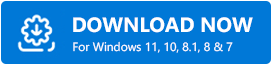
Po zainstalowaniu oprogramowania przeskanowanie komputera zajmuje kilka sekund. Po zakończeniu skanowania na ekranie pojawi się lista zawierająca wszystkie nieaktualne sterowniki. Możesz automatycznie zaktualizować wszystkie te zużyte sterowniki za pomocą przyciskuAktualizuj wszystko .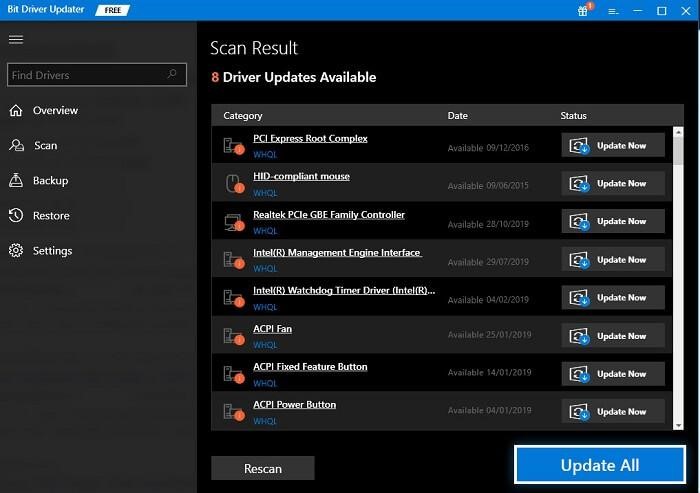
Bit Driver Updater oferuje również narzędzie Aktualizuj teraz do aktualizacji tylko jednego sterownika. Jednak eksperci sugerują aktualizację wszystkich starych sterowników, aby zwiększyć wydajność komputera.
Pobrano, zainstalowano i zaktualizowano sterownik Ricoh IM C4500
W tym artykule omówiono najlepsze metody pobierania, instalowania i aktualizowania sterownika Ricoh IM C4500 dla systemu Windows 10 i 11. Możesz zastosować dowolne z tych podejść, aby pobrać, zainstalować i zaktualizować potrzebny sterownik.
Naszym zdaniem najlepszym podejściem jest pobranie sterowników za pomocą narzędzia Bit Driver Updater. Jeśli masz inne zdanie lub masz jakieś sugestie/pytania dotyczące tego posta, zostaw komentarz. Bylibyśmy szczęśliwi, aby usłyszeć od ciebie.
